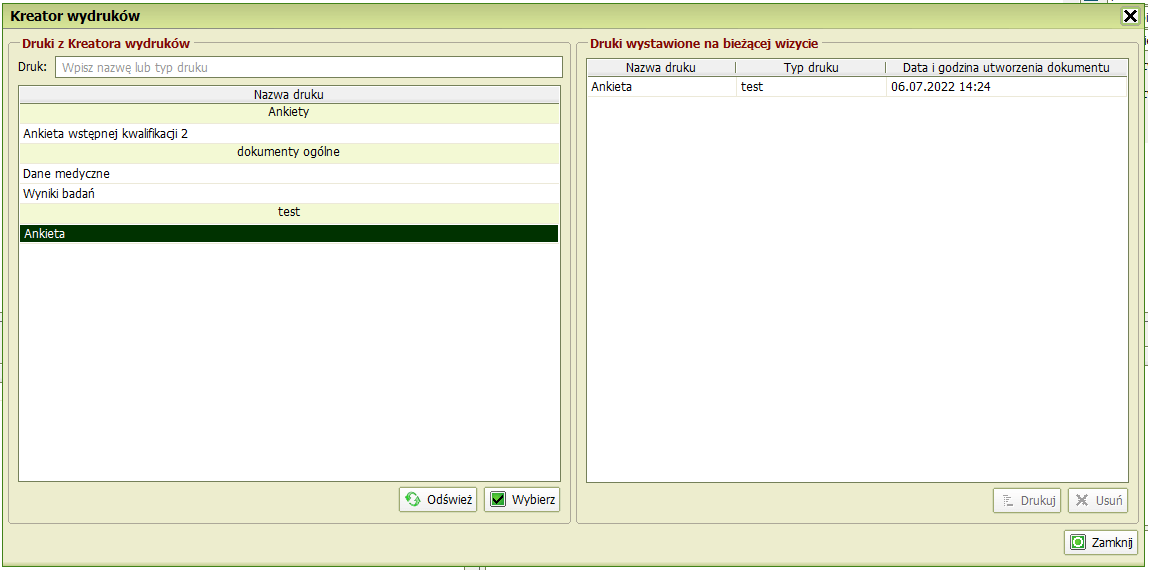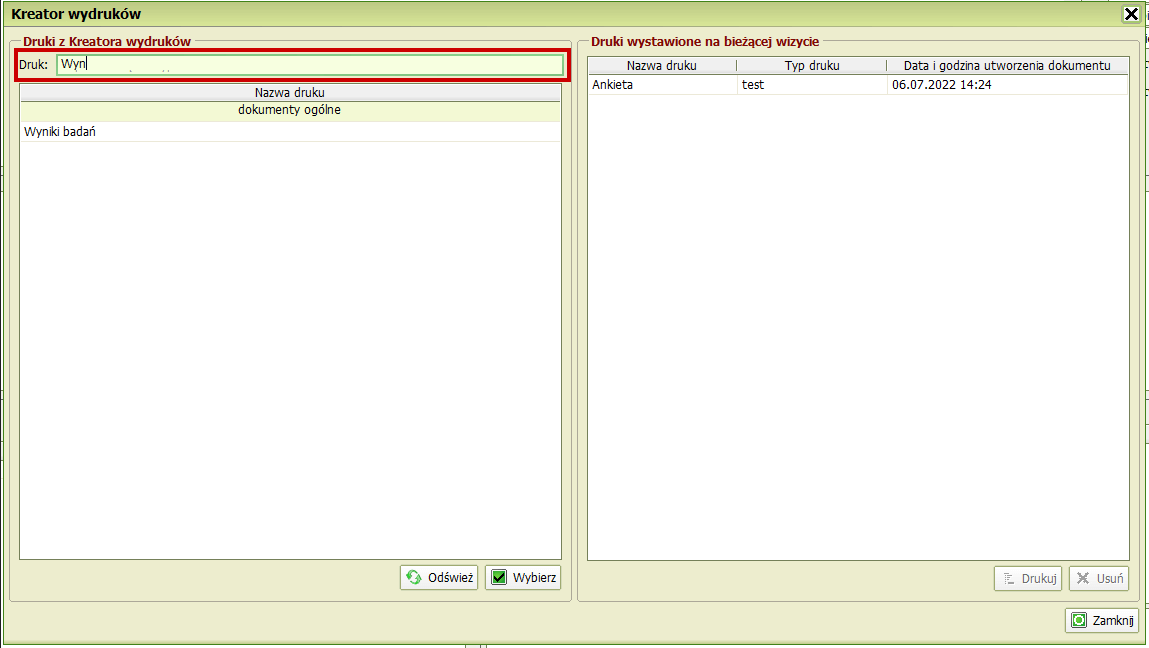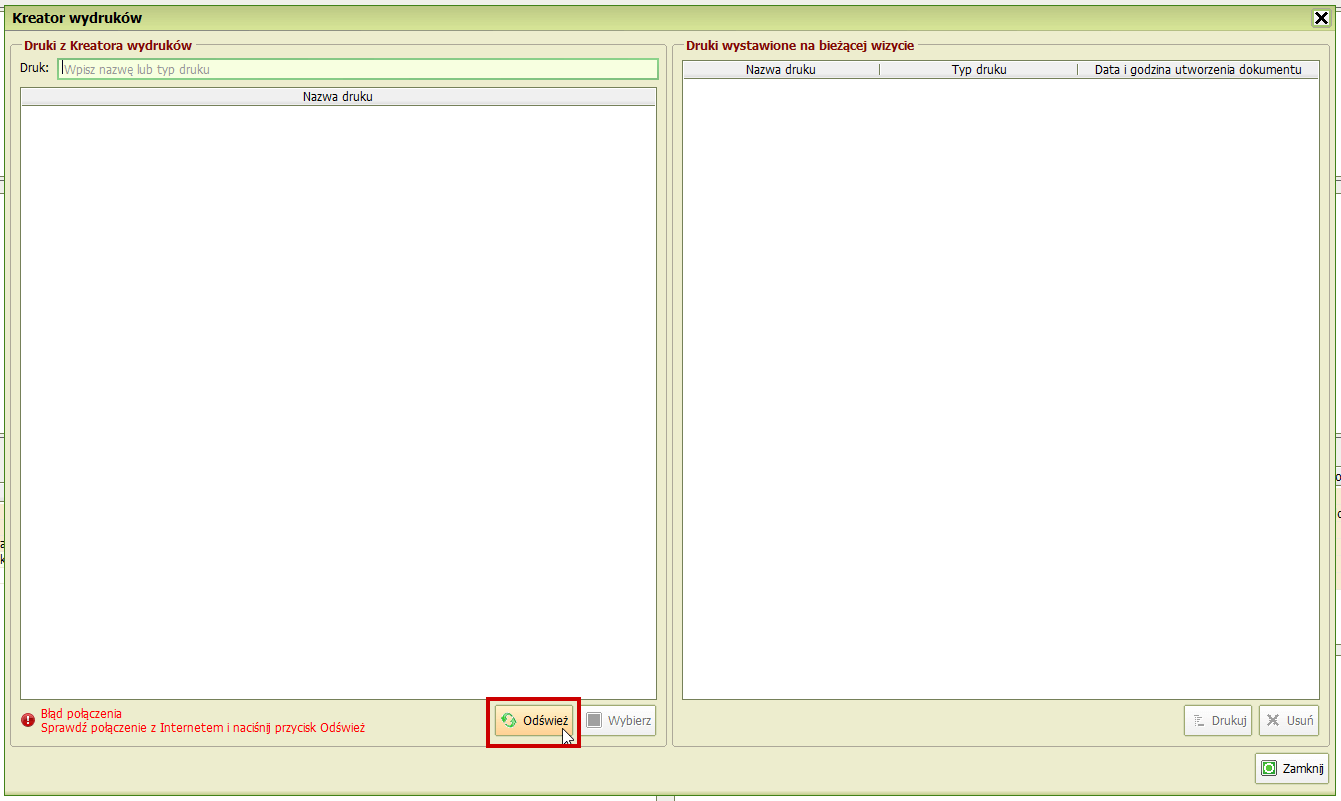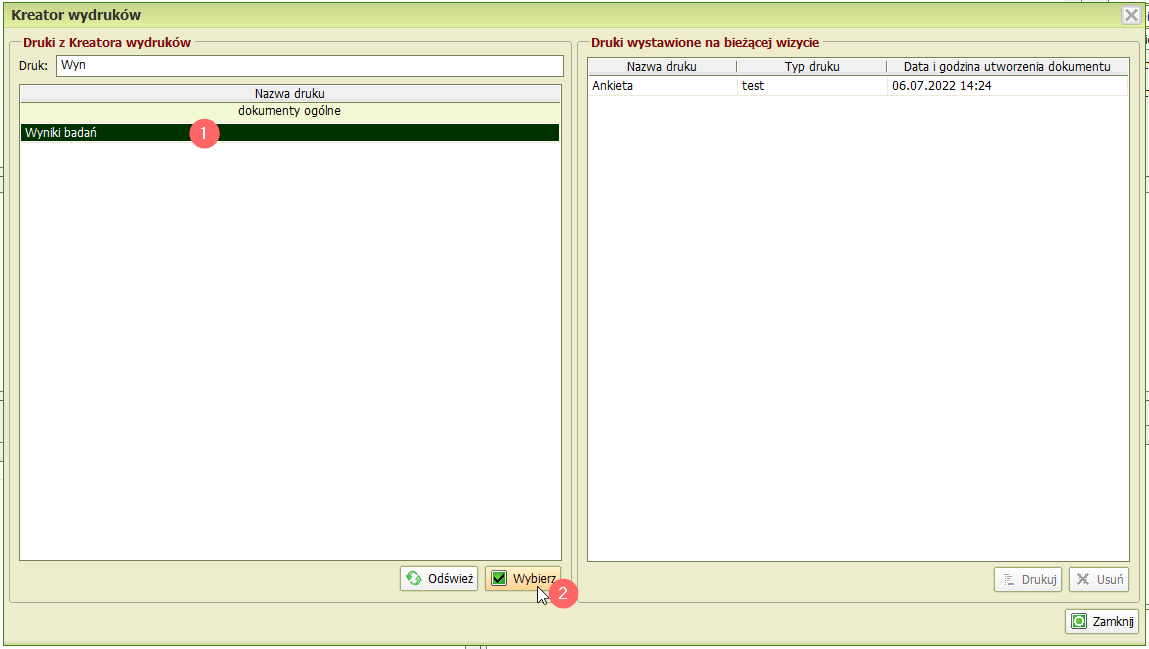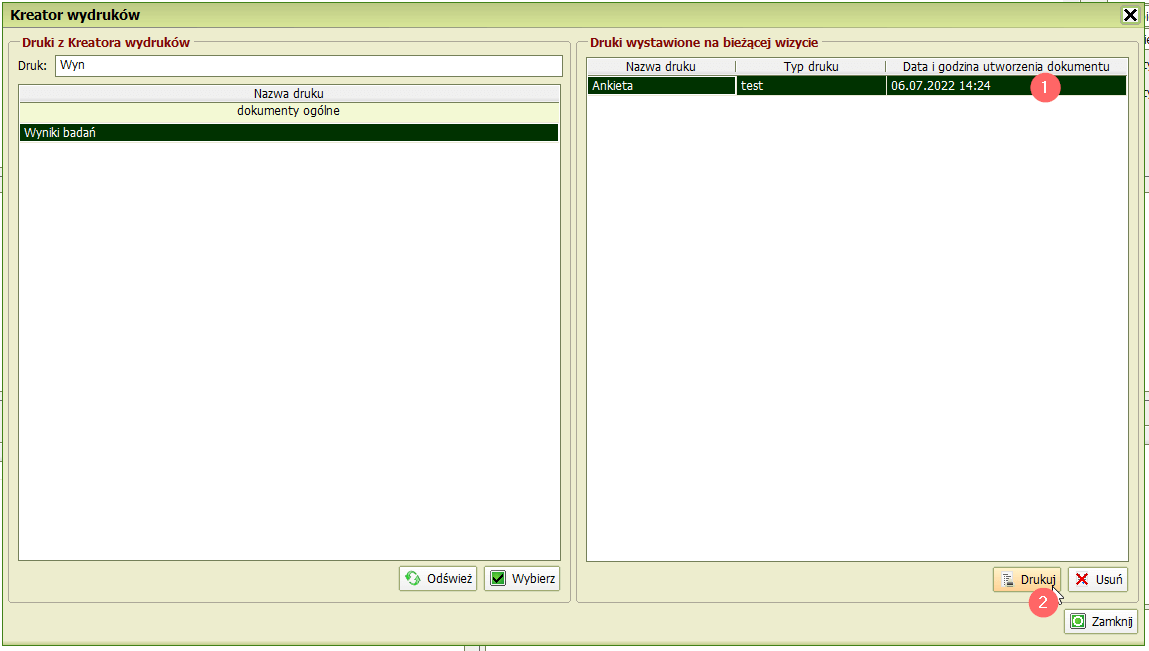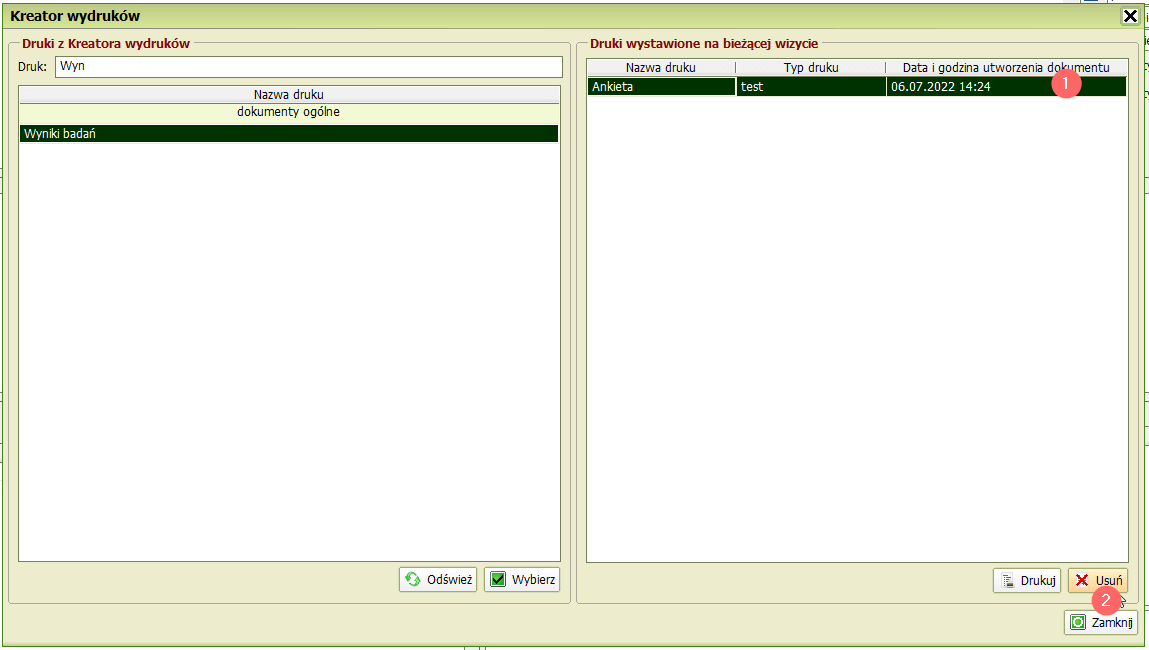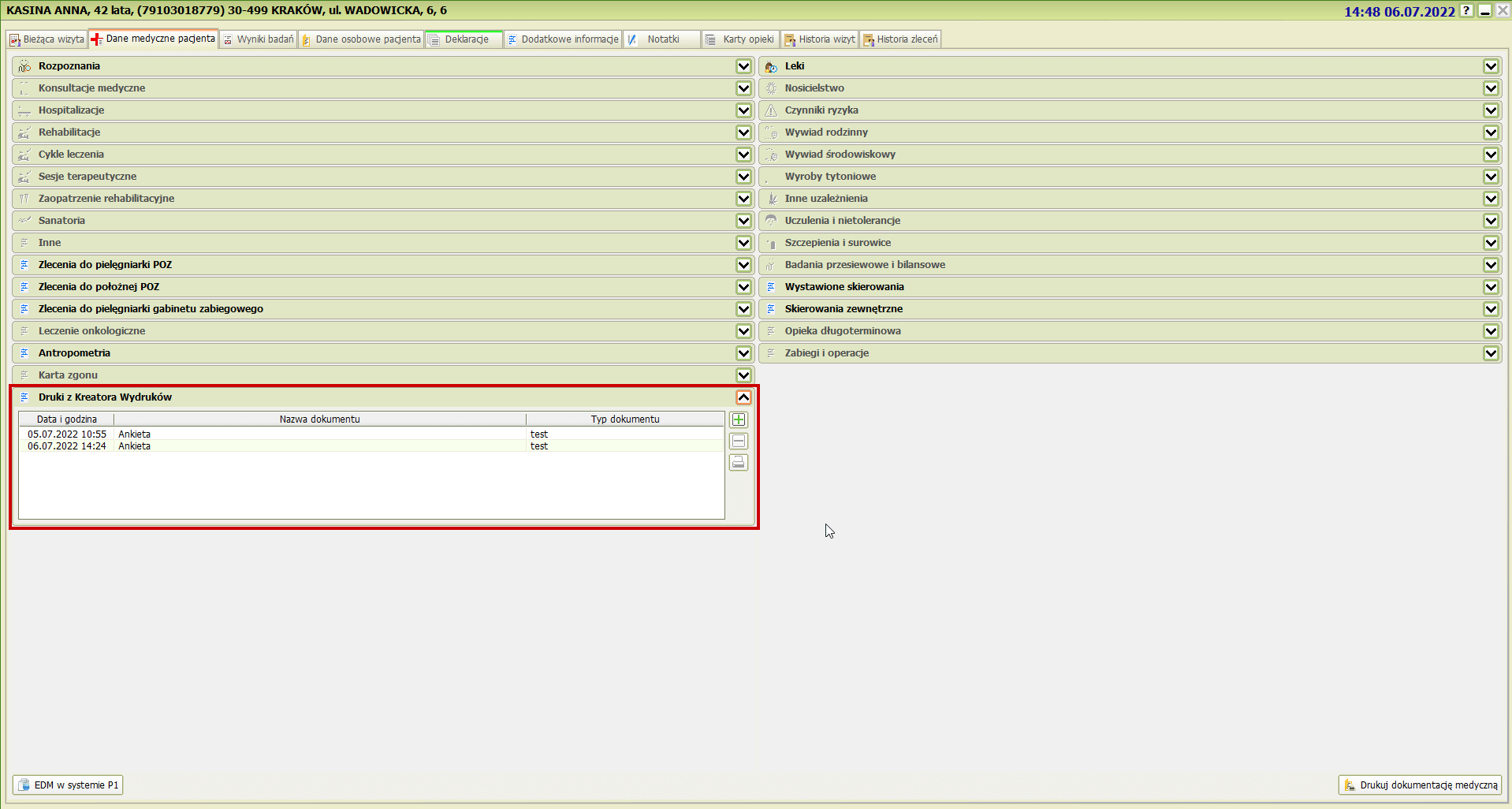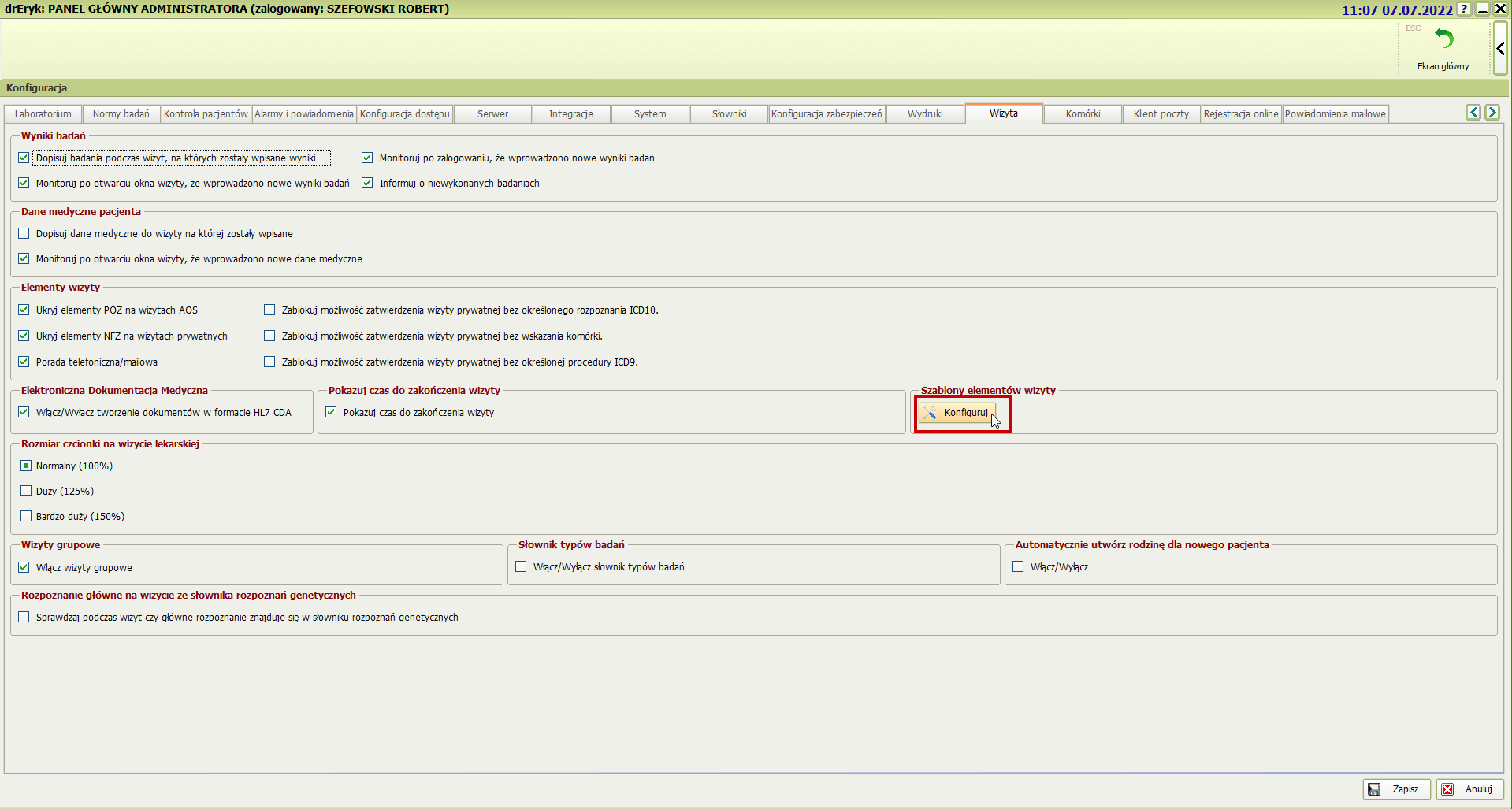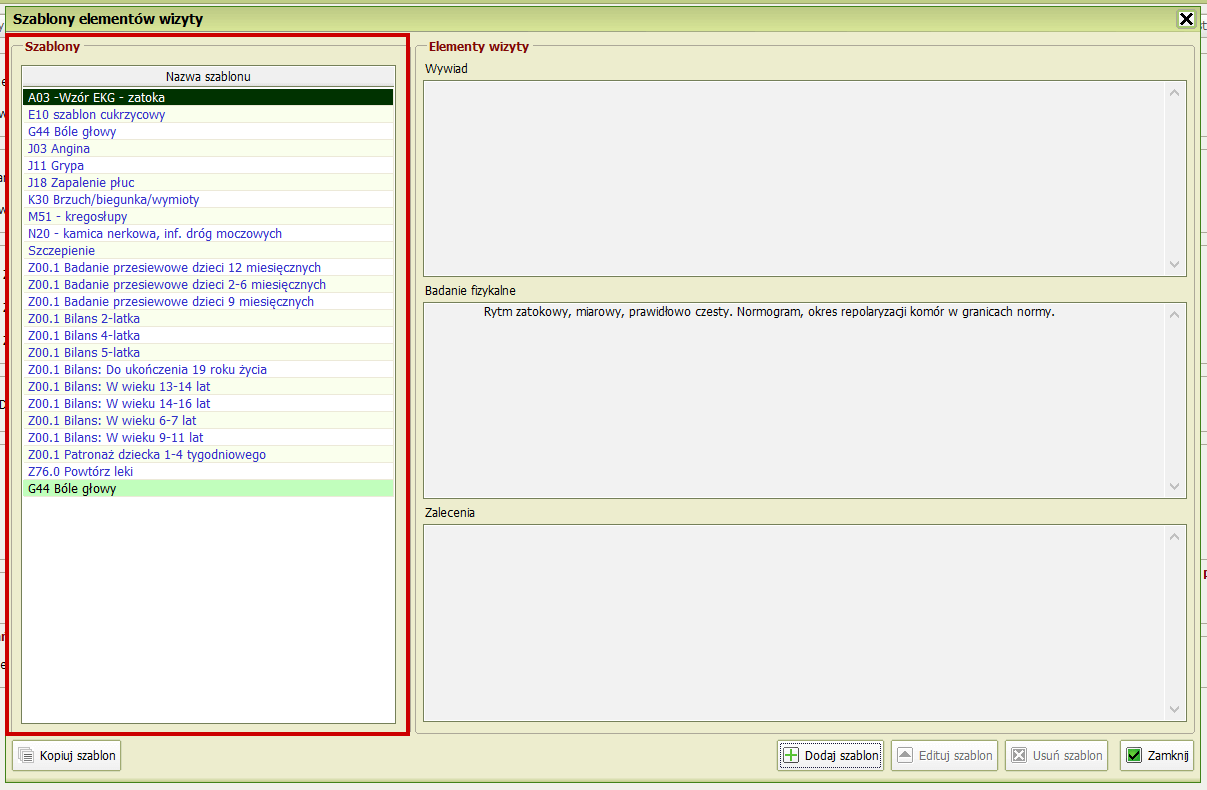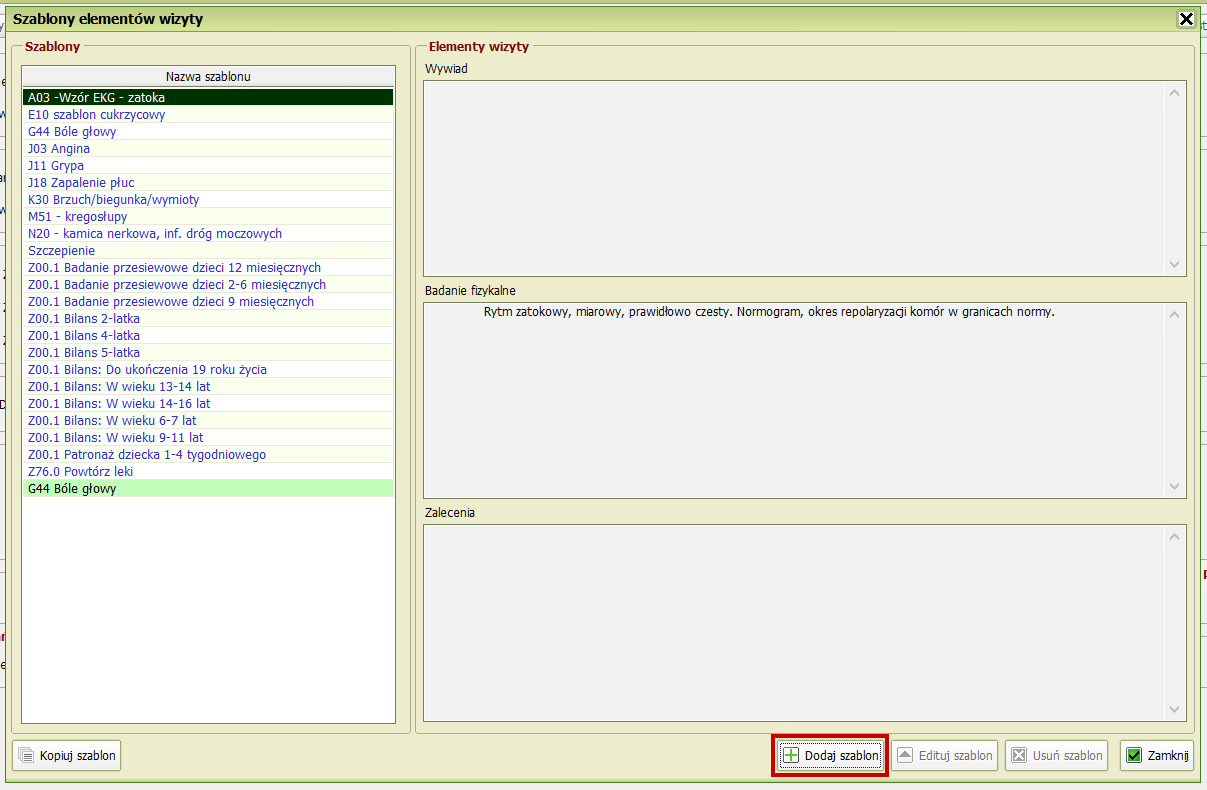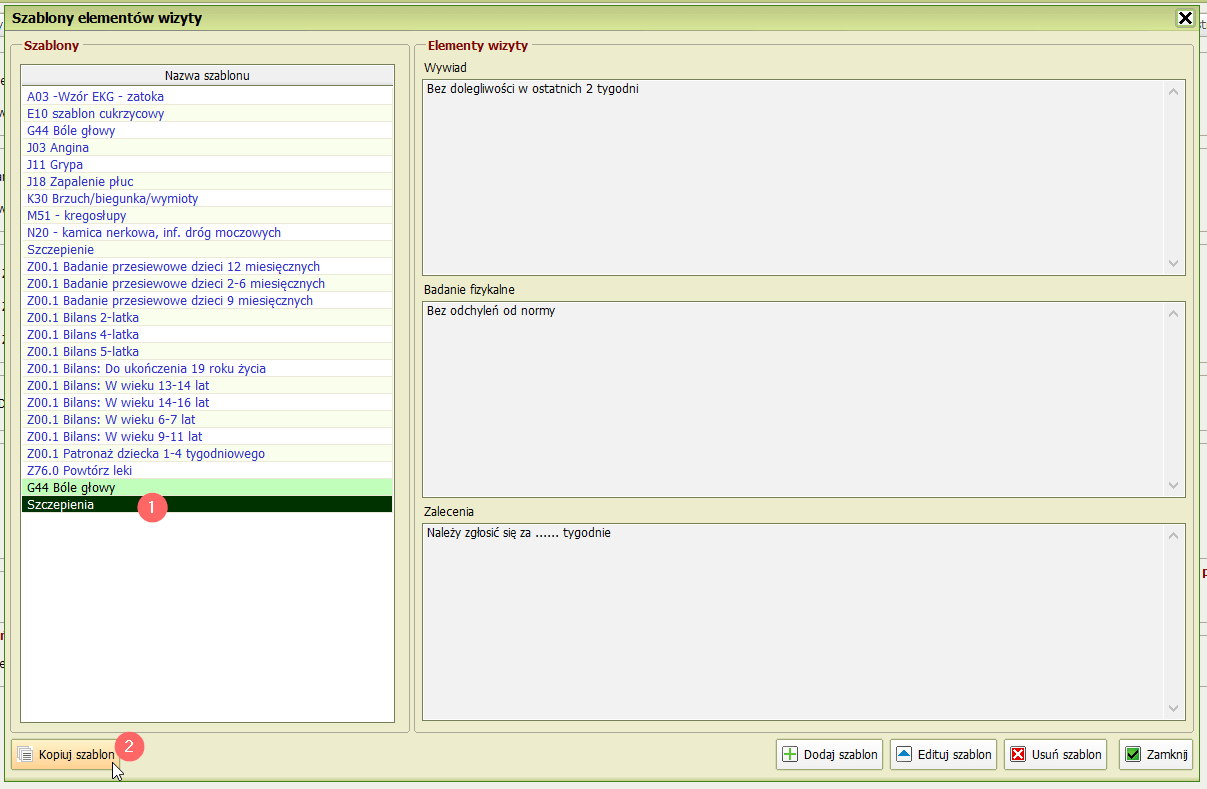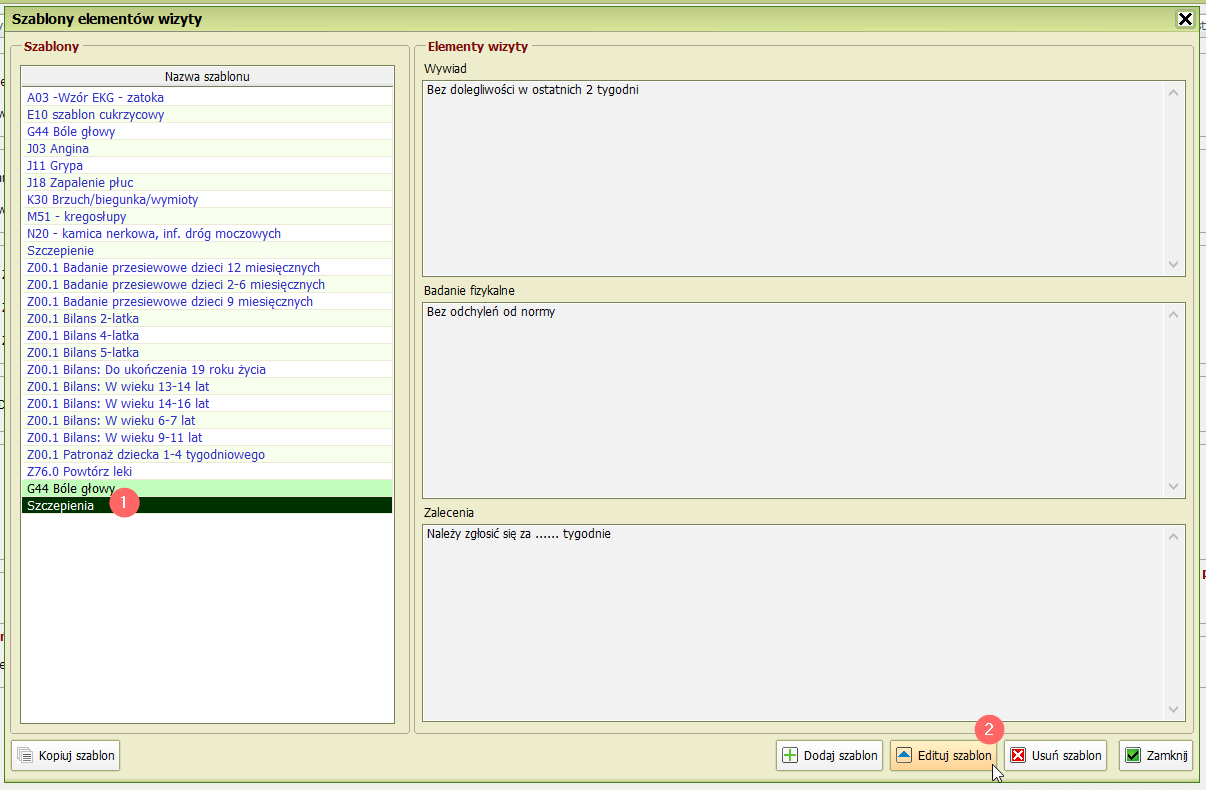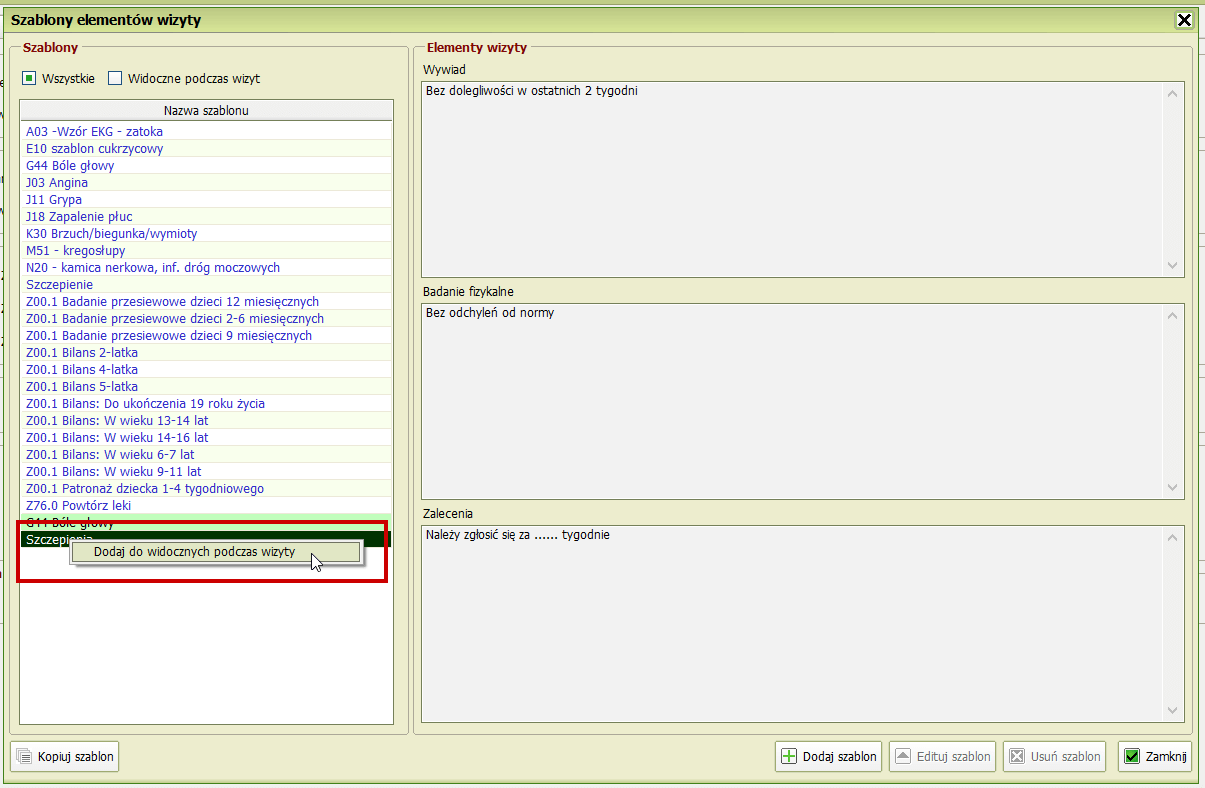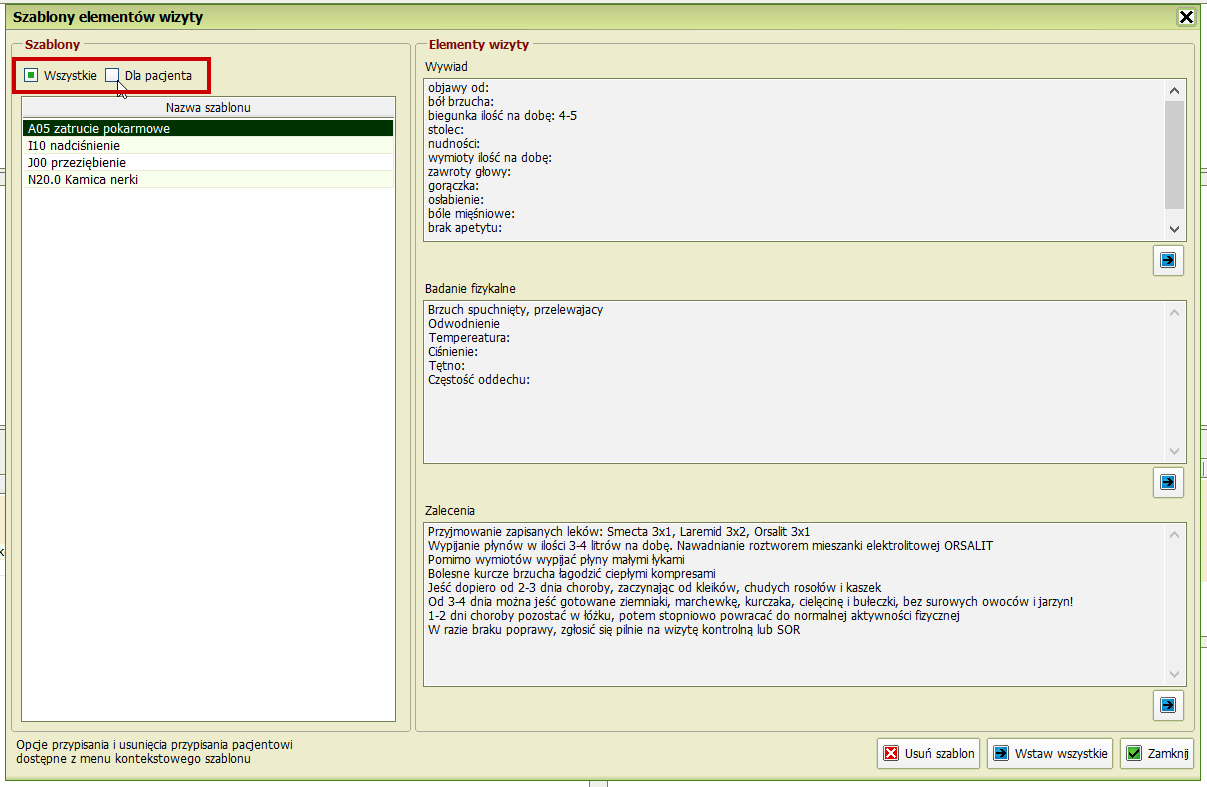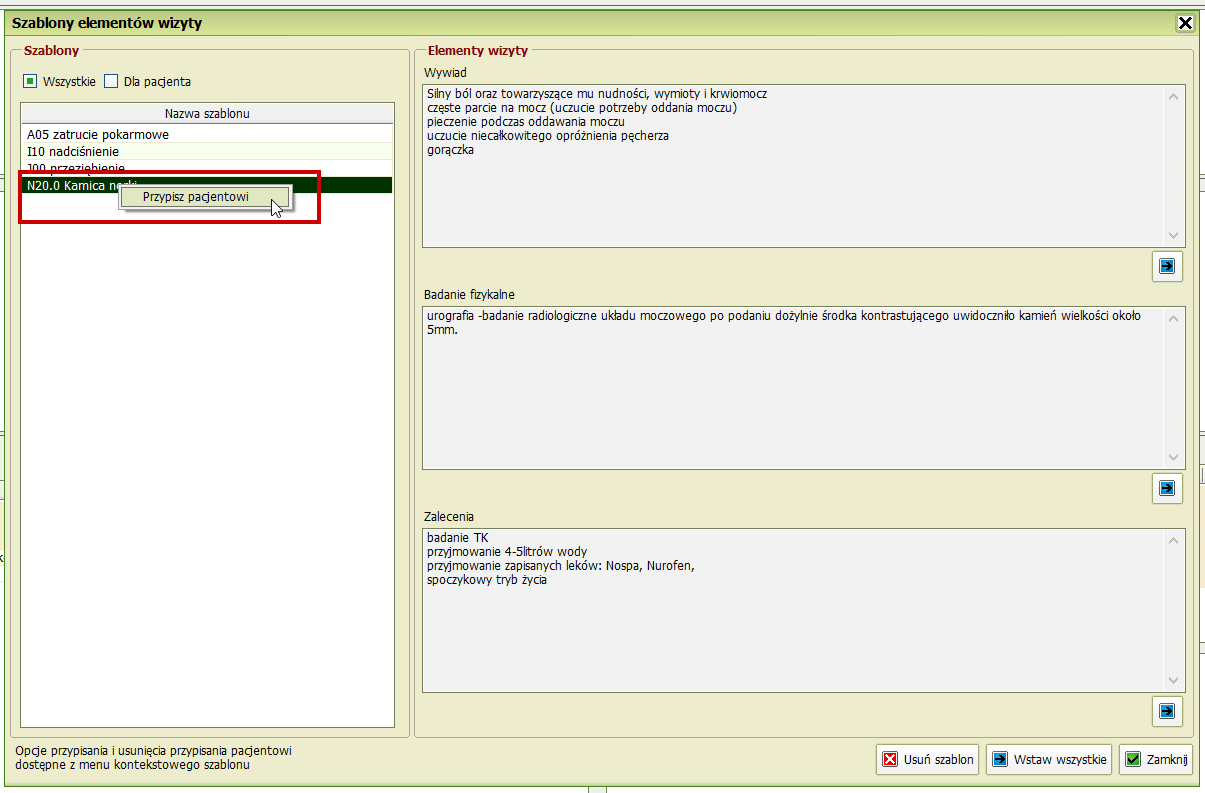Aktualizacja 8.32 – dostępna
Aktualizacja 8.32 drEryk Gabinet dostępna – poznaj zalety aktualizowania:
- Korzystaj ze znanych rozwiązań w nowej, bardziej intuicyjnej wersji – usprawniono proces zarządzania i obsługi Szablonów wizyt,
- usprawnij sposób wyszukiwania pacjenta – zmodyfikowano wyszukiwanie Pacjentów o wyszukiwanie po początku wartości,
- przyśpiesz proces wystawiania dokumentów z Kreatora wydruków – usprawniono proces generowania druków z Kreatora wydruków oraz zwiększono dostępność do wystawionych dokumentów.
Po więcej informacji na temat wprowadzonych zmian zapraszamy poniżej.
Lista wprowadzonych zmian w najnowszej wersji drEryk Gabinet.
Rejestracja oraz realizacja wizyty
1. Usprawniono proces generowania druków z Kreatora wydruków.
Realizując wizytę otwieramy widok Druki. Następnie wybieramy pozycję Druki z Kreator wydruków. W tym momencie na ekranie widzimy jedno okno umożliwiające wybranie dokumentów do wystawienia oraz zapoznanie się z dokumentami wystawionymi dotychczas na wizycie.
W lewej części widoku znajduje się lista zdefiniowanych druków, dostępnych do wystawienia. Aby wyszukać interesujący nas dokument wpisujemy w pole wyszukiwania nazwę lub typ poszukiwanego dokumentu.
Jeżeli z uwagi na brak dostępu do Internetu lista dokumentów nie załadowała się poprawnie, w każdej chwili możemy odświeżyć jej zawartość, za pomocą przycisku Odśwież.
Aby wystawić dokument, zaznaczamy wiersz z danym dokumentem, następnie wybieramy przycisk Wybierz.
Druk możemy także otworzyć poprzez dwukrotne kliknięcie w wiersz z wybranym dokumentem.
W tym momencie na ekranie pojawia się dokument do uzupełnienia. Uzupełniamy jego treść, następnie wybieramy przycisk Kontynuuj i zatwierdzamy uzupełniony dokument lub wybieramy przycisk Zatwierdź i drukuj. Informacja o wystawionym dokumencie zostaje dodana do prawej części widoku. Z tego poziomu możemy wydrukować dokument lub usunąć go podając powód usunięcia. Aby wydrukować dokument zaznaczamy wiersz z dokumentem, następnie wybieramy przycisk Drukuj.
Analogicznie, aby usunąć dokument wystawiony na wizycie, zaznaczamy wiersz, następnie wybieramy przycisk Usuń.

2. Rozszerzono dostępność do Kreatora wydruków dla personelu posiadającego dostęp do dokumentacji medycznej.
Do widoku Dane medyczne pacjenta dodano nową zakładkę Druki z Kreatora Wydruków. Na liście widzimy wystawione dla pacjenta druki z Kreatora wraz z datą i godziną wystawienia oraz nazwą i typem dokumentu.
Ponadto, z tego poziomu możemy dodać nowy dokument. W tym celu wybieramy przycisk z zielonym plusem.
Z Danych medycznych pacjenta możemy także usunąć lub wydrukować dotychczas wystawione dokumenty. Aby wydrukować dokument zaznaczamy wiersz z interesującym nas dokumentem, następnie wybieramy przycisk z ikoną drukarki.
Analogicznie, aby usunąć dokument zaznaczamy wiersz i wybieramy przycisk z czerwonym minusem.
Jeżeli wybrany przez nas wpis jest powiązany z zrealizowaną wizytą na ekranie pojawi się komunikat informujący o niemożliwości usunięcia takiego wpisu.
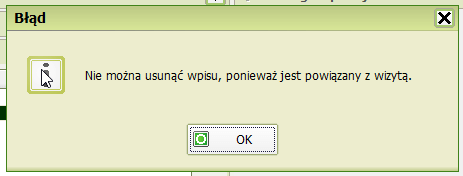
3. Usprawniono proces zarządzania i obsługi Szablonami wizyt.
Na koncie Administratora przechodzimy do widoku System>Ustawienia>Wizyta. Następnie wybieramy przycisk Konfiguruj, w ten sposób otwieramy widok zarządzania szablonami wizyt.
Na liście po lewej stronie widoku znajdują się utworzone szablony w podziale na trzy kategorie oznaczone następującymi kolorami:
- niebieskie – szablony ogólne,
- zielone – szablony Administratora,
- czarne – udostępnione przez innych użytkowników.
Aby dodać nowy szablon wybieramy przycisk Dodaj szablon.
Szablon dodany z konta Administratora jest oznaczony na liście kolorem zielonym. Jeżeli wpiszemy nazwę szablonu, która już istnieje program poinformuje nas o tym i na widoku przedstawi dotychczasowy, a także nowy szablon wraz z możliwością zastąpienia starego szablonu nowym.
Jeżeli chcemy skorzystać z dostępnego szablonu przy tworzeniu nowego wzoru możemy skopiować szablon. Zaznaczamy szablon na liście, następnie wybieramy przycisk Kopiuj szablon.
Aby zmienić dane w zdefiniowanym szablonie wybieramy wiersz z szablonem następnie naciskamy przycisk Edytuj szablon. W tym momencie możemy zmienić treść szablonu.
Analogicznie, aby usunąć szablon wybieramy wiersz i przycisk Usuń szablon.
Jeżeli szablon jest zdefiniowany dla wszystkich lekarzy pojawia się komunikat informujący o niemożliwości usunięcia wybranego szablonu.
Ponadto, pozostali użytkownicy mogą zarządzać swoimi szablonami wizyt w ten sam sposób z widoku Konfiguracja>wizyta.
Aby skorzystać na wizycie z szablonów wybieramy przycisk umożliwiający wstawienie szablonu.
W widoku za pomocą pola wyboru możemy zmienić listę wyświetlanych szablonów. Automatycznie widzimy wszystkie szablony, aby zobaczyć te przypisane do pacjenta wybieramy pole wyboru Dla pacjenta.
Aby przypisać dany szablon pacjentowi wybieramy wiersz z szablonem i klikamy prawy przycisk myszy, z menu kontekstowego wybieramy pozycję Przypisz pacjentowi.
Aby usunąć przypisany szablon analogicznie w menu kontekstowym wybieramy pozycję Usuń przypisane.
Wprowadzono zmiany dotyczą także tworzenia szablonu na postawie uzupełnionej wizyty. Jeżeli na wizycie wybrano rozpoznanie główne program automatycznie podpowie je w nazwie tworzonego szablonu.

4. Rozszerzono warunki wyznaczania pacjentów dla CHUK zgodnie z Rozporządzeniem Ministra Zdrowia z dnia 24 czerwca 2022 r w sprawie świadczeń gwarantowanych z zakresu podstawowej opieki zdrowotnej.
Zmieniono warunki wyznaczania pacjentów klasyfikujących się do profilaktyki CHUK, wprowadzono następujące zmiany:
- pacjent musi posiadać deklarację do lekarza lub pielęgniarki POZ,
- w aktualnym roku kalendarzowym pacjent jest w przedziale wiekowym od 35 do 65 lat,
- w ciągu ostatnich 5 lat nie miał wykonanej wizyty z rozpoznaniem Z13.6,
- w rozpoznaniach wizyt nie ma żadnego z poniższych powodów wizyty:
- I10; I11; I11.0; I11.9; I12; I12.0; I12.9; I13; I13.0; I13.1; I13.2; I13.9; I15; I20; I20.1; I20.8; I20.9; I25; I27; I27.1; I27.8; I27.9; I28; I39.0; I39.1; I39.2; I39.3; I39.4; I42; I42.0; I42.2; I42.6; I42.8; I42.9; I43; I43.1; I43.2; I43.8; I48; I50; I50.0; I50.1; I50.9; I65; I65.0; I65.1; I65.2; I65.3; I65.8; I65.9; I66; I66.0; I66.1; I66.2; I66.3; I66.4; I66.8; I66.9; I67; I67.2; I67.3; I67.4; I67.5; I67.9; I69; I70; I70.0; I70.1; I70.2; I70.8; I70.9; I71; I71.2; I71.4; I71.6; I71.9; I72; I72.0; I72.1; I72.2; I72.3; I72.4; I72.8; I72.9; I73; I73.0; I73.1; I73.8; I73.9;E10; E11
- + E78.0 a także rozpoznania
- od N02- do N08
- od N11- do N16
- od N18- do N20
- od N25- do N29 które są oznaczone jako przewlekłe trwające co najmniej 3 miesiące.
5. Rozszerzono zakres pobieranych danych o procedurze badania z pliku HL7 w profilaktyce 40+.
6. Poprawiono wydruk znaków specjalnych w eSkierowaniu.
Dokument eSkierowania poprawnie prezentuje wprowadzone znaki specjalne.
7. Do listy chorób zakaźnych, powodujących konieczność zgłaszania do Sanepidu dodano małpią ospę zgodnie z Rozporządzeniem Ministra Zdrowia z dnia 27 maja 2022 r. w sprawie ospy małpiej oraz zakażeń wirusem ospy małpiej.
Po wybraniu rozpoznania B04 – ospa małpia program prezentuje komunikat informujący o konieczności zgłoszenia rozpoznania choroby do SANEPID-u.
Następnie, po wybraniu przycisku Tak program automatycznie przekierowuje użytkownika do wystawienia druku ZLK-1.
8. Dodano możliwość ręcznego oznaczenia wykonanych badań w profilaktyce 40+.
W widoku Profilaktyka 40+, aby oznaczyć wykonane badania klikamy przy wybranym badaniu w komórkę znajdującą się w ostatniej kolumnie (Wyniki badań) i wybieramy wartość Tak(data).

Prezentowana data jest automatycznie ustawiona jako data rozpoczęcia świadczenia.
9. Poprawiono rejestrację poza kolejnością do specjalisty, dla osób z uprawnieniem „Zasłużony honorowy dawca przeszczepu” .
Przy rejestracji pacjenta posiadającego uprawnienia Zasłużony honorowy dawca przeszczepu na wizytę poza kolejnością usunięto komunikat informujący o braku uprawnień do realizacji tego typu wizyt.
10. Ujednolicono kolejność informacji zawartych w bocznej historii wizyt z ogólną Historią wizyt pacjenta.
Zmieniono kolejność prezentowanych danych w widoku historii w panelu bocznym zgodnie z kolejnością w zakładce Historia wizyt. Obecnie dane w panelu bocznym są wyświetlane w następującej kolejności:
- wywiad,
- badania fizykalne
- rozpoznanie
- zalecenia
- leki
- procedury
11. Dodano snackbar informujący o braku nowych eDeklaracji do wybranej komórki.
Jeżeli do wybranej przez nas komórki nie złożone żadnej eDeklaracji na ekranie pojawi się komunikat informujący o braku złożonych eDeklaracji.

12. Zmodyfikowano wyszukiwanie pacjentów o wyszukiwanie po początku wartości.
W widoku Znajdź pacjenta po wpisaniu danych, po których chcemy wyszukiwać pacjenta lista wyników jest przeszukiwana po pierwszych znakach każdej wartości.
13. Poprawiono przeskakiwanie pomiędzy okienkami za pomocą TAB w oknie antropometrii.
W widoku Antropometria w momencie używania przycisku Tab program poprawnie przeskakuje po kolejnych polach możliwych do wypełnienia.
14. Dodano nowe badania realizowane w ramach budżetu powierzonego
Dodano nowe badania o nazwie:
- “Antygen H. pylori w kale – test kasetkowy”; ICD 9 : U15; Grupa : Diagnostyka infekcji
- “CRP – szybki test ilościowy (dzieci do ukończenia 6. roku życia)” ; ICD 9: I81 ; Grupa: Wskaźniki reumatologiczne i stanu zapalnego
- “Strep-test”; ICD-9 U7; Grupa: Badania mikrobiologiczne
Wszystkie powyższe badania są oznaczone jako refundowane. Nie są raportowane w ZBPOZ.
Inne/Techniczne
1. Dodano możliwość zdefiniowania, który użytkownik podczas rejestracji musi określić godzinę rejestracji poza kolejnością.
Aby określić, którzy użytkownicy mają mieć wyłączony widok okna umożliwiającego podanie godziny przy rejestracji pacjenta na wizytę Poza kolejnością logujemy się na koncie Administratora. Następnie przechodzimy do zakładki System>Ustawienia>Konfiguracja dostępu. Następnie w kolumnie Godziny poza kolejnością odznaczamy pola wyboru przy pracownikach, którzy w momencie rejestrowania pacjenta na wizytę Poza kolejnością nie będą widzieli widoku umożliwiającego określenie godziny wizyty.
2. Rozszerzono zakres przekazywanych danych dotyczących uprawnień pacjenta w ZM zgodnie z Rozporządzeniem Ministra Zdrowia z dnia 3 czerwca 2022 r w sprawie szczegółowego zakresu danych zdarzenia medycznego przetwarzanego w systemie informacji oraz sposobu i terminów przekazywania tych danych do Systemu Informacji Medycznej.